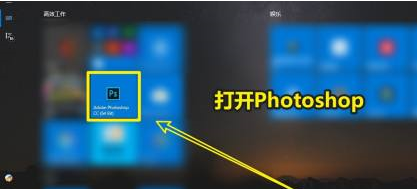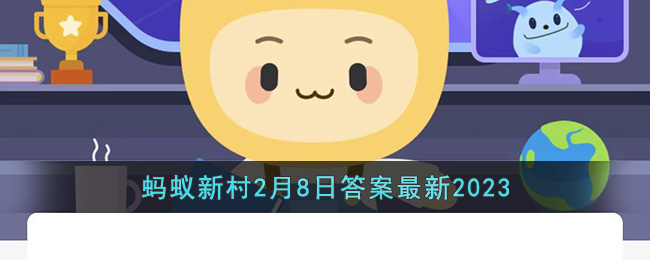photoshop2020如何横向打印, 最近很多在用photoshop2020的朋友都不太熟悉photoshop2020横向打印的方式。今天,边肖为大家带来photoshop2020横向打印的操作流程。下面我们来看看。
photoshop2020如何横向打印?photoshop2020横向打印操作流程
首先打开Photoshop2020,打开一张图片作为打印图片,输入。
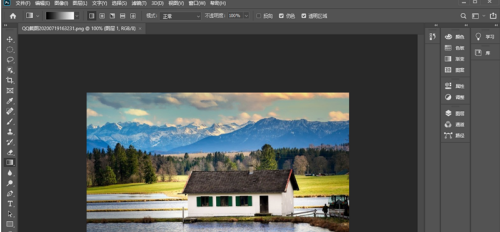
但是,在上部菜单栏中,单击[文件]选项打开文件选项菜单。
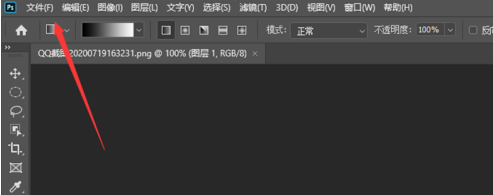
然后在文件选项菜单中,单击[打印]选项。

然后在打开的打印窗口中,单击[打印设置]按钮。
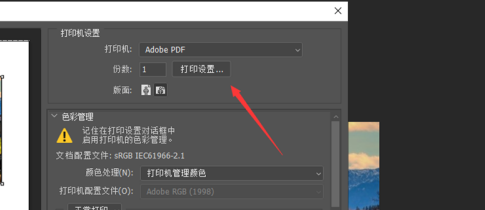
然后在进入的窗口中,单击[布局]选项。
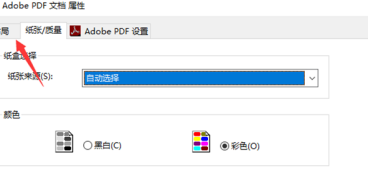
然后点击里面的方形下拉箭头,选择【水平】将其选中。
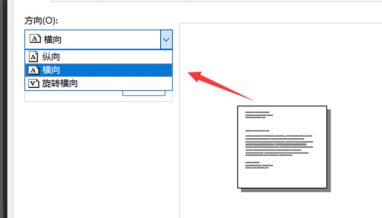
然后需要点击【确定】保存该设置,否则保存失败将无法横向打印。
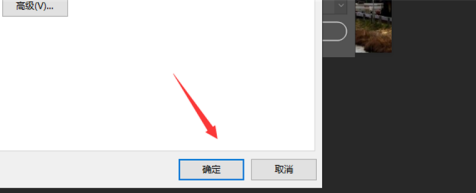
最后点击【打印】按钮,横向打印图片。
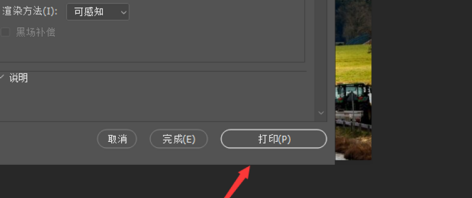
以上是photoshop2020横向打印的操作流程给大家分享,更多精彩教程尽在本站。
photoshop2020如何横向打印,以上就是本文为您收集整理的photoshop2020如何横向打印最新内容,希望能帮到您!更多相关内容欢迎关注。